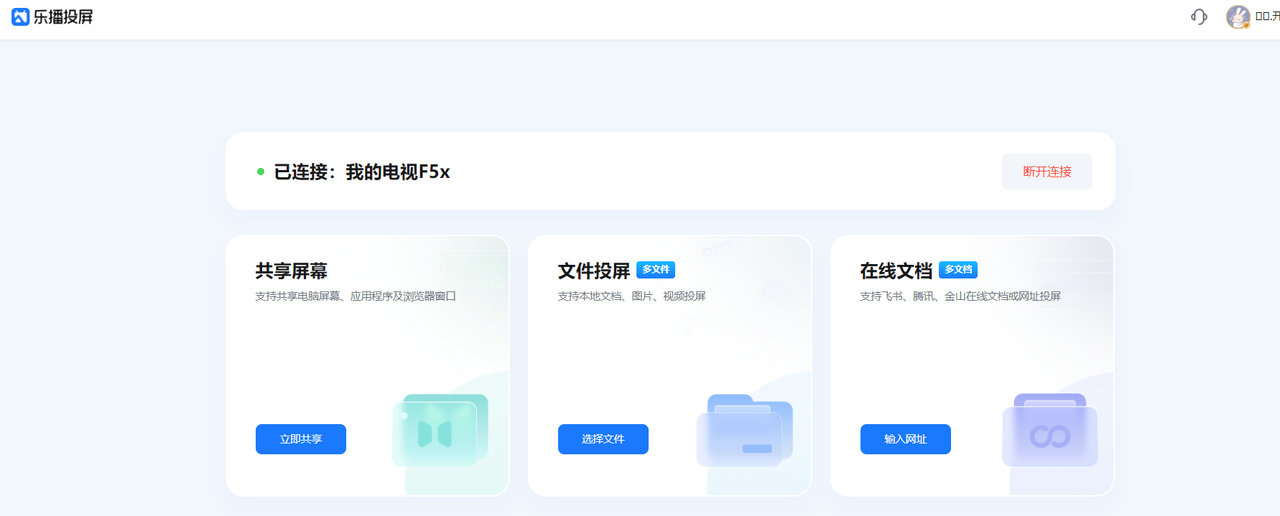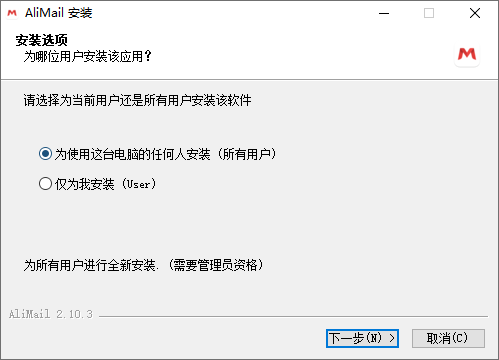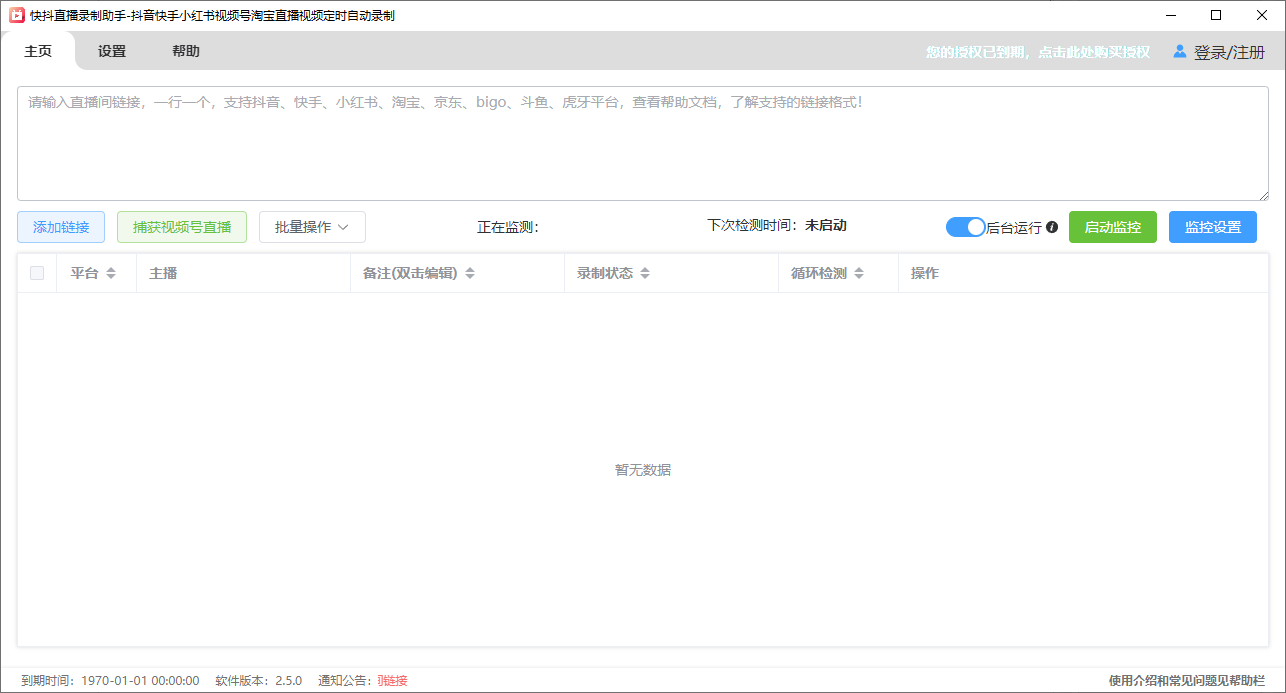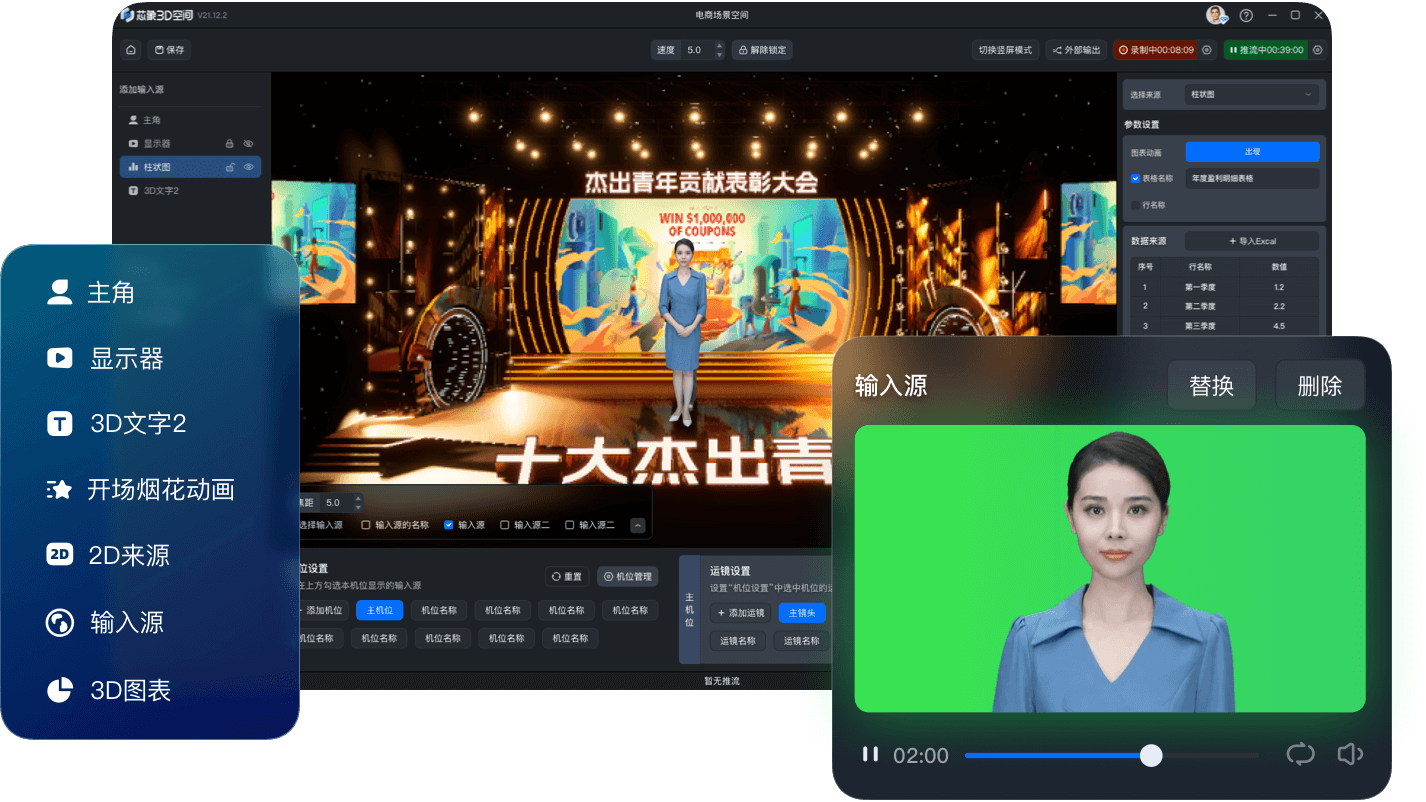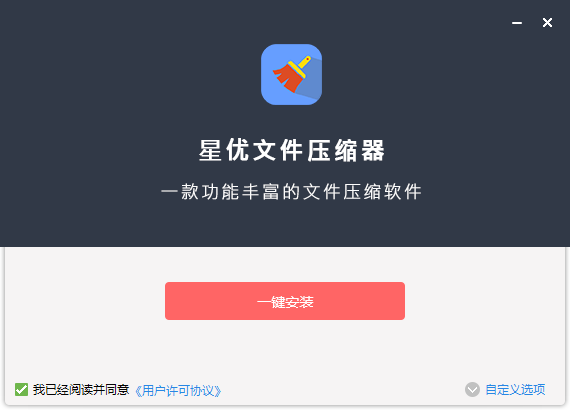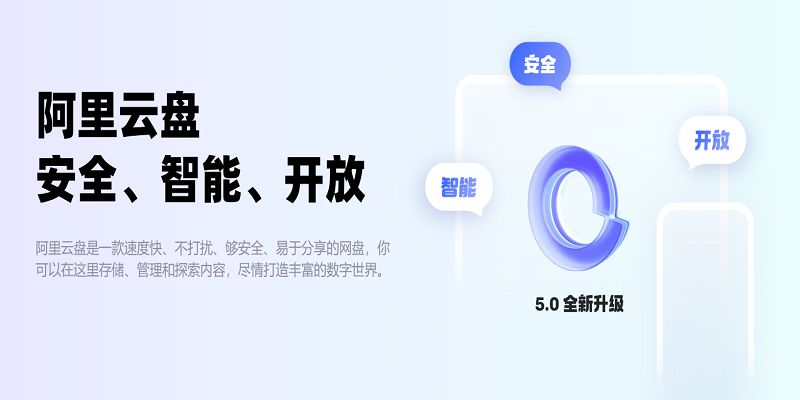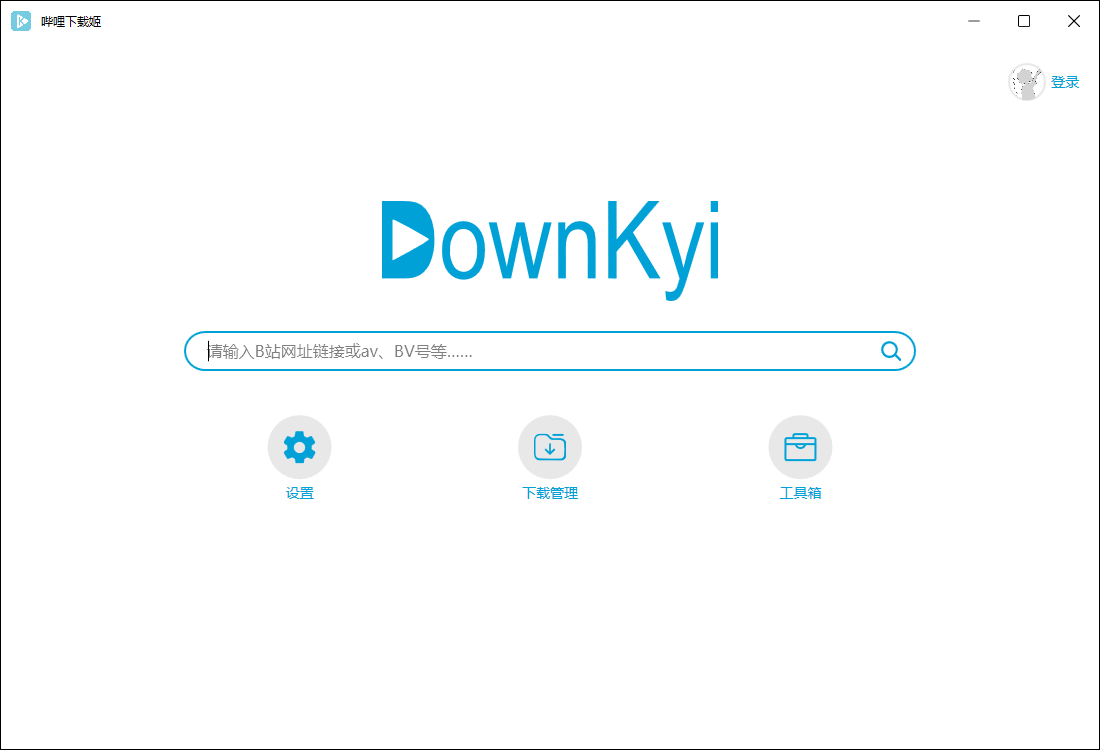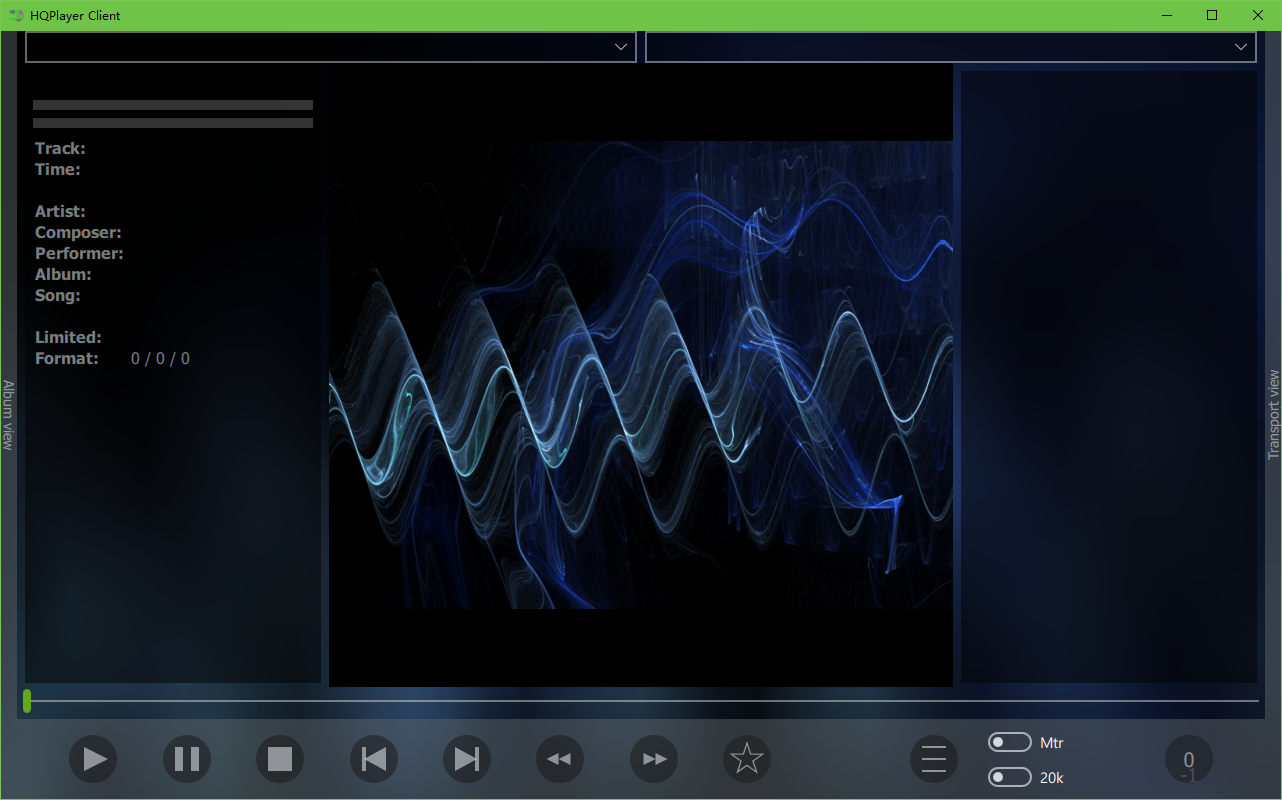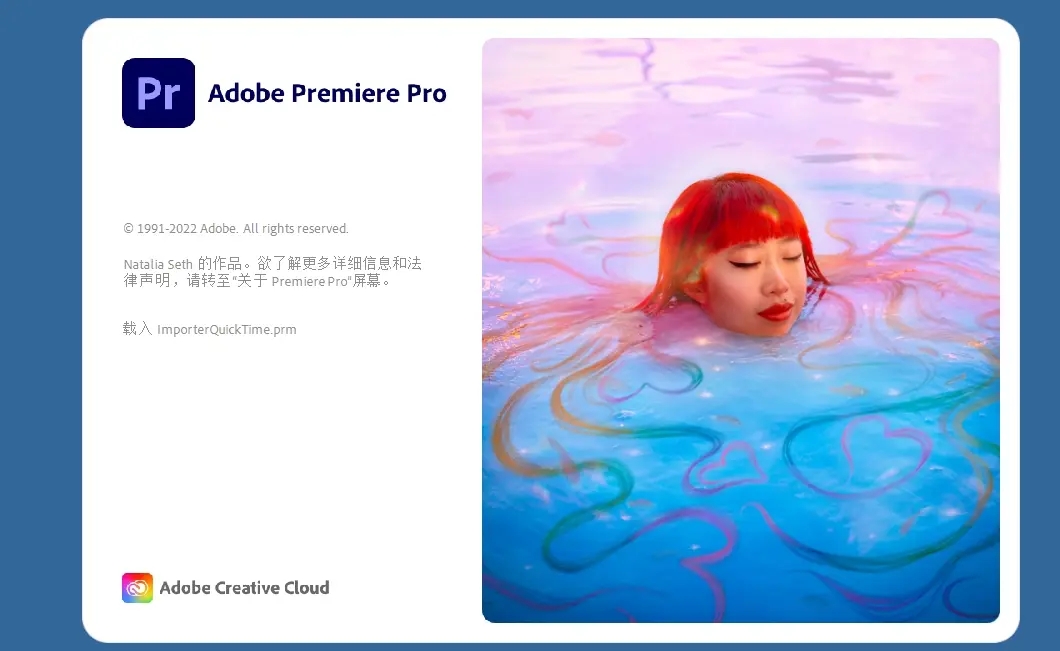联想Office 2019预安装包下载+安装激活步骤(Office2019家庭学生版)
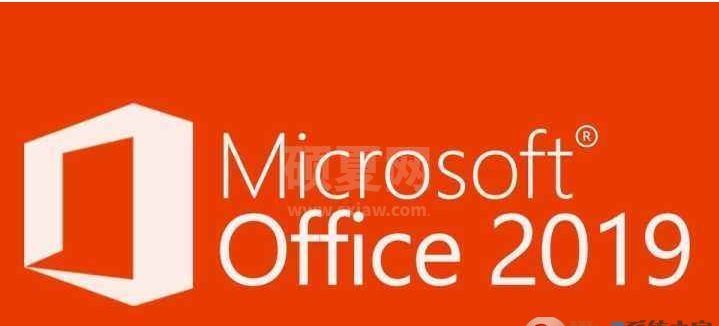
- 软件大小:3G
- 授权方式:免费版
- 软件类型:免费
- 软件语言:简体中文
- 运行环境:.rar
- 来源:网友上传
- 更新日期:2024-08-27
- 软件介绍
- 下载地址
- 大家都在用
- 评论(comment)
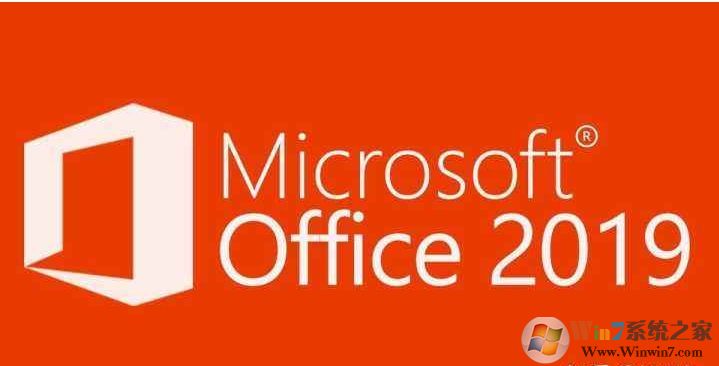
Office2019家庭学生版安装+激活步骤
1、请确保原系统没有APP(应用商店)版Office,如果有,请先使用“预装Office卸载工具.EXE”进行卸载,然后重启电脑;
2、系统下使用管理员身份运行setup.cmd进行安装Office。(运行后全程Shell模式下自动安装,无需手动操作。)
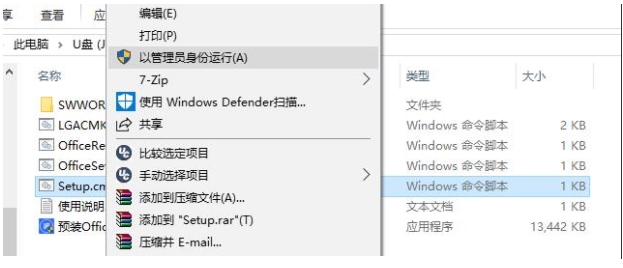
3、 安装完毕,重启一下电脑,打开Office(Excel、Word、ppt),进行激活。
4、 激活操作步骤如下:
1)确保机器Windows已经正常激活,并且激活时间在2小时以上;
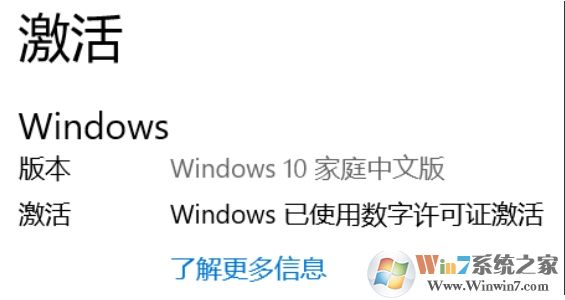
提示:如果出现下图的激活失败,不要着急,点击一下“疑难解答”就可以顺利完成激活。
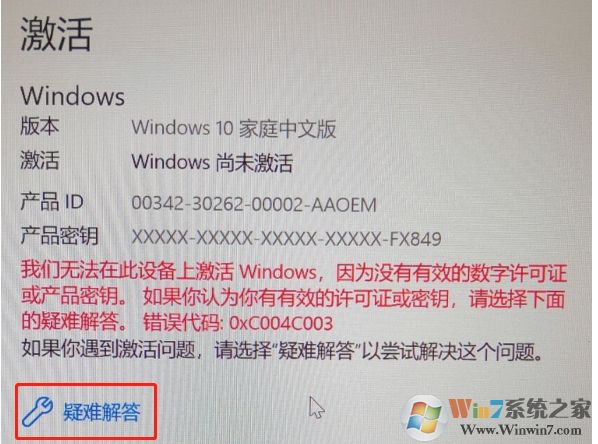
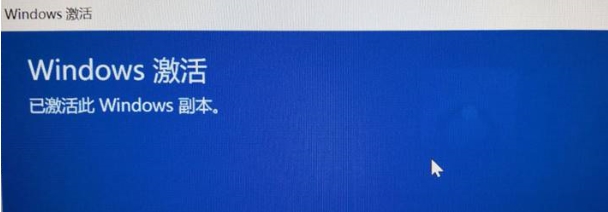
2)点击屏幕左下角Windows菜单按钮,点击“Word”图标,打开Word;
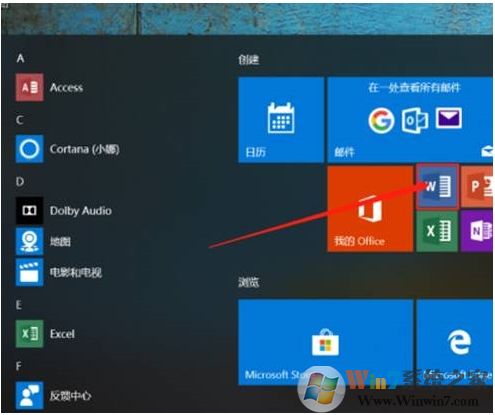
3)登录自己的微软账号,请牢记自己的微软账号,因为Office的版权将会兑换进您的微软账号。
如果没有自己的微软账号,请点击旁边的创建账户。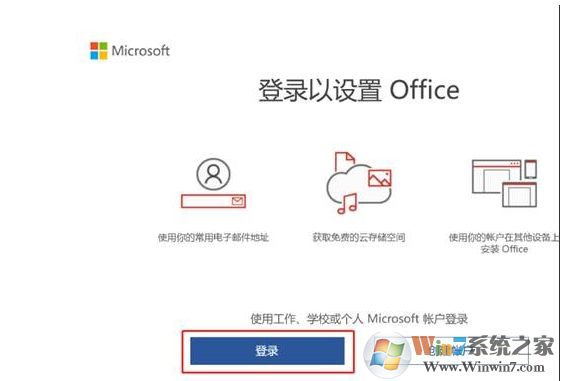
4)请输入您的微软账号和密码;
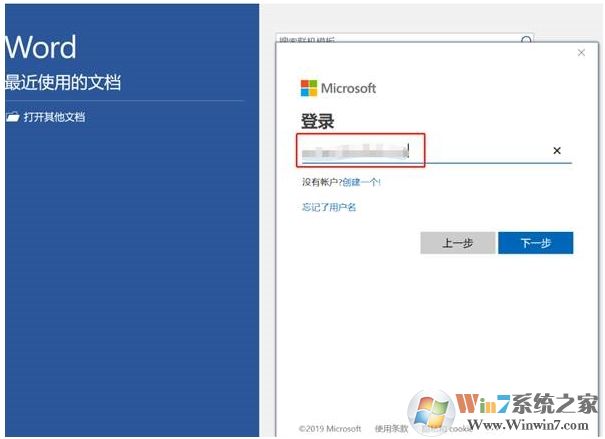
5)点击“激活Office”;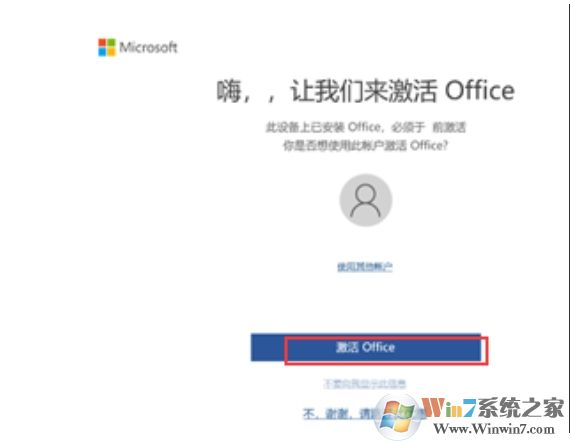
6)选择中文,点击“接受”即可;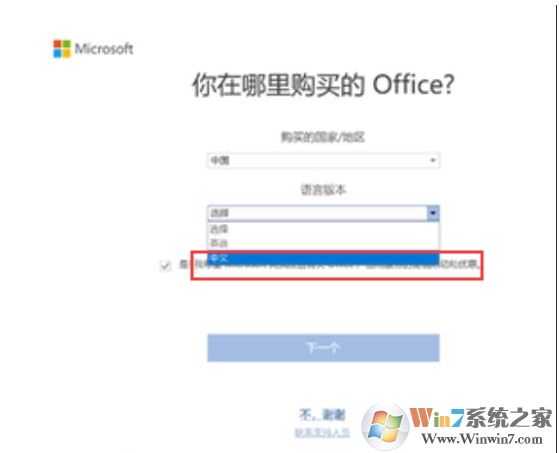
7)点击文件-账户,查看是否激活成功;
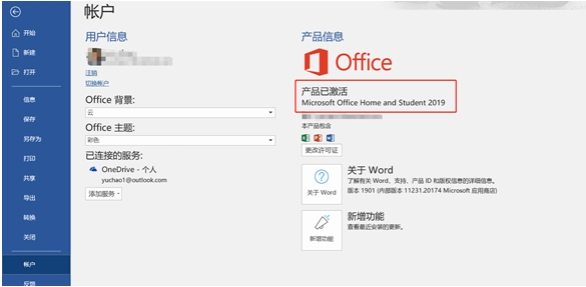
8)如果查看此处显示Office365,请不要担心,只需点击Office更新,升级到最新版本的Office即可完成激活。
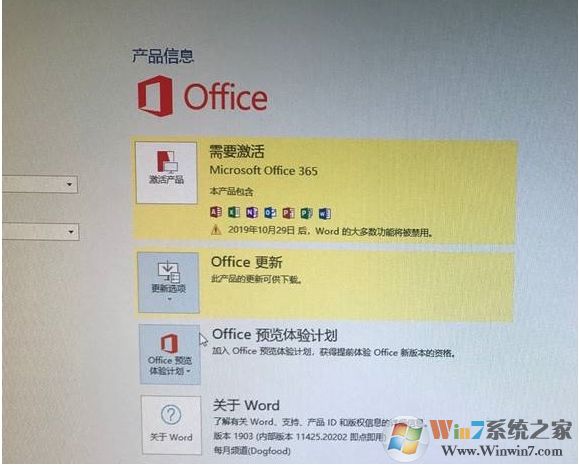
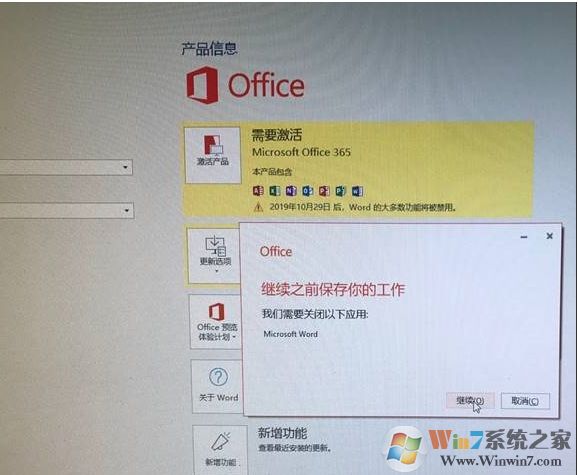
联想Office 2019预安装包下载+安装激活步骤(Office2019家庭学生版)免责声明:
1、本软件及软件版权属各自产权人所有,
2、只用于个人封装技术研究交流使用,不得用于商业用途,
3、且本网站不承担任何技术及版权问题,请在试用后24小时内删除。
4、如果您对本软件有任何意见和建议,欢迎到反馈,请购买正版软件!
联想Office 2019预安装包下载+安装激活步骤(Office2019家庭学生版)共0条评论
- v1.9.0中文版
- v3.0.37电脑版
- v5.1.1正式版
- v3.0.0中文版
- v3.2.1电脑版